如何安裝體驗 Ubuntu on Windows
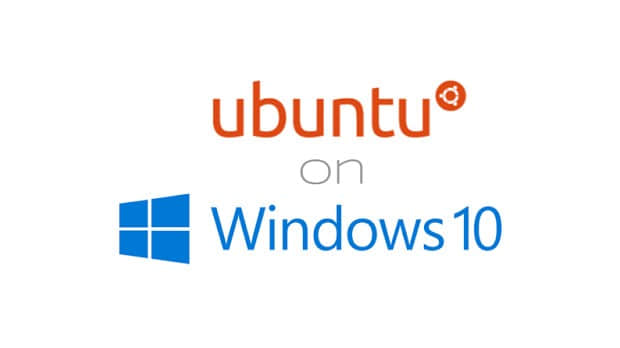
啟用Bash on Ubuntu on Windows
啟用 Bash on Ubuntu on Windows 功能,首先你得先滿足以下2個條件。
- 使用x86-64架構的 CPU。
- 使用 Windows 10 Insider Preview (Build 14316)64位版本。
如何獲取 Windows 10 Insider Preview (Build 14316)呢?
這裡有兩種辦法:
- 第一種是從網上下載由別人製作好的 Windows 10 Insider Preview (Build 14316)安裝鏡像進行安裝,但是由於安裝鏡像來源的問題,所以不推薦此方法,當然如果你是要在虛擬機中體驗一下的話,用這種方式最合適不過了。
- 第二種是加入 Windows Insider 計劃,然後將 Windows 10 正式版升級至最新的 Insider Preview 版本。
加入Windows Insider 計劃方法如下:
1、在 Windows Insider 網站中使用你的微軟賬戶登錄,登錄成功之後,會出現如下圖所示畫面:
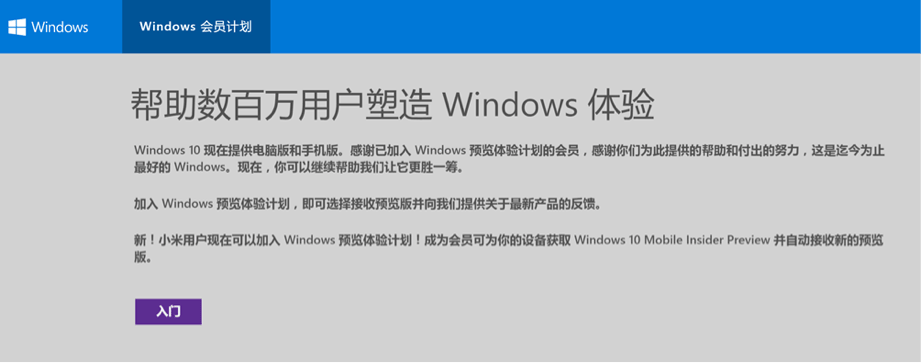
然後單擊圖中的「入門」,會出現註冊界面,勾選接受 Insider 計劃協議,最後單擊「提交」,等待提示註冊完成。
2、確保使用上述加入 Windows Insider 計劃的微軟賬戶登錄你的 Windows 10 操作系統,然後依次轉到開始菜單-「設置」-「更新和安全」- 「Windows 更新」 -「高級選項」>「獲取 Insider Preview 版本」,然後單擊「開始」按鈕,並按照屏幕上的說明進行操作,提示成功之後表示此電腦將會獲取 Windows 10 Insider Preview 版本 。
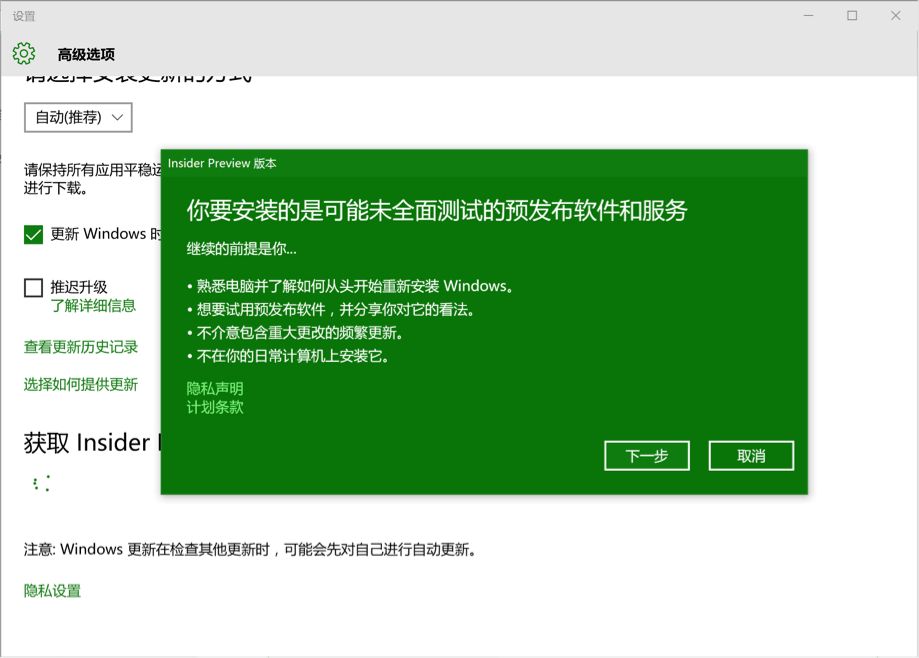
3、Windows Insider 計劃默認自動獲取慢速通道的 Insider Preview 版本,而 Windows 10 Insider Preview (Build 14316)屬於快速通道版本,所以需要在如下圖中,將滑塊移至右側的快速通道模式。
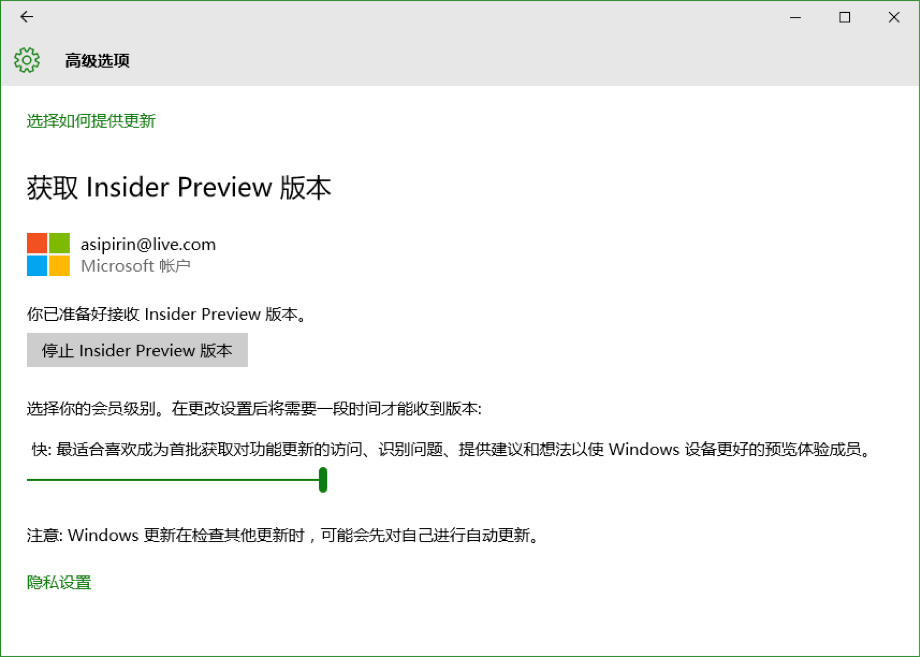
4、進入快速通道模式之後,需要等待24小時才能獲取 Insider Preview 版本,所以請耐心的等待吧!24小時之後檢查更新,就會開始下載安裝 Windows 10 Insider Preview (Build 14316)。
啟用 Bash on Ubuntu on Windows
如果上述條件滿足,按照以下步驟即可啟用 Bash on Ubuntu on Windows。
1、依次在「設置」-「更新與安全」-「針對開發人員」選項中,啟用開發人員模式,如下圖所示。
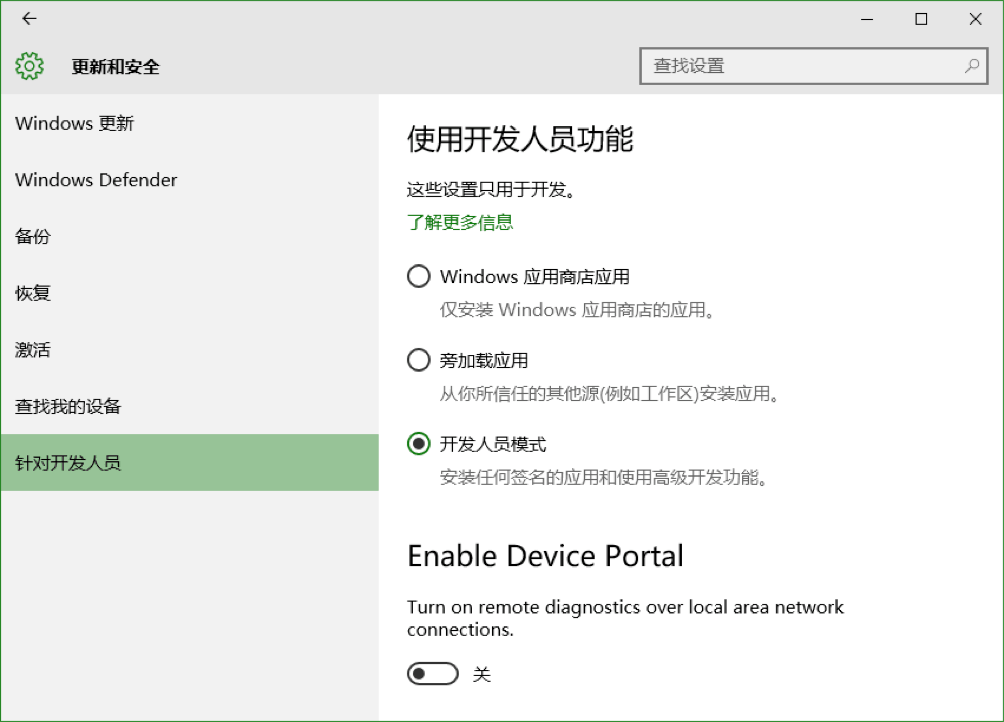
2、在開始菜單中搜索並打開「啟用或關閉 Windows功能」,然後勾選其中的「Windows Subsystem for Linux(Beta)」選項,如下圖所示,最後按照操作系統提示完成 WSL 安裝(需要重啟計算機)。
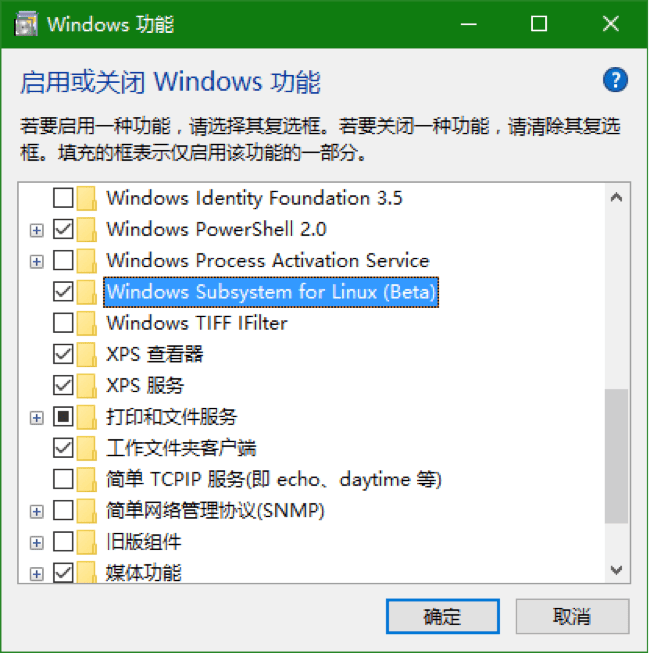
此外,也可以在 PowerShell 中輸入以下命令完成 WSL 安裝。
Enable-WindowsOptionalFeature -Online -FeatureName Microsoft-Windows-Subsystem-Linux3、在命令提示符或 PowerShell 中輸入 bash,然後按照提示按下 y 確認繼續,操作系統會自動開始安裝 Ubuntu on Windows,此時會下載 Ubuntu 用戶模式鏡像,並創建一個 Bash on Ubuntu on Windows 訪問路徑。等待安裝完成之後,會自動進入 bash,如下圖所示:
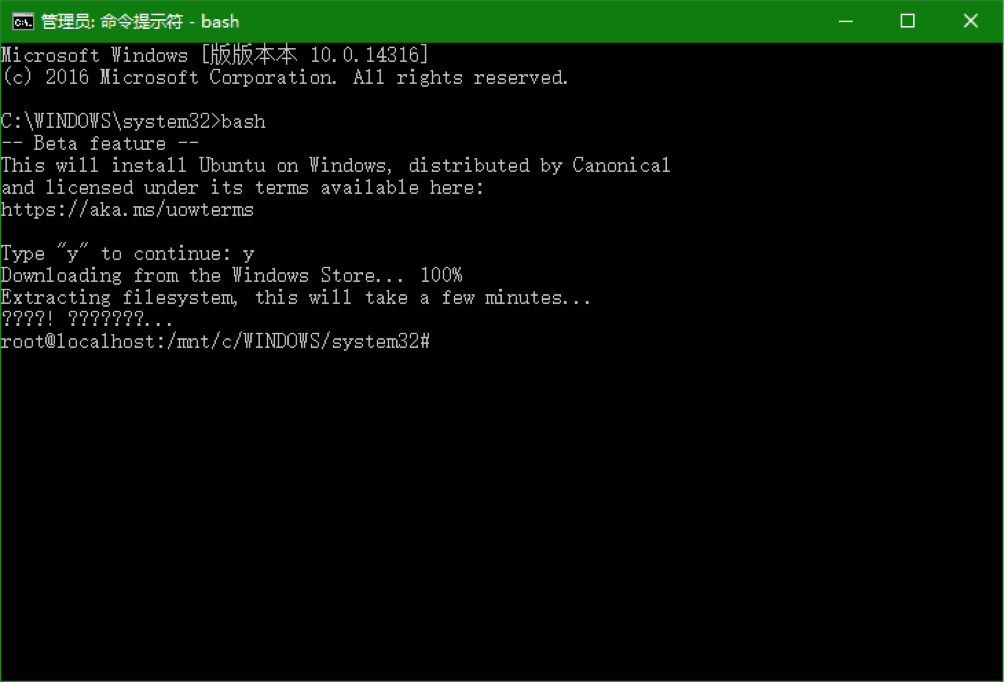
使用 Bash on Ubuntu on Windows
在命令提示符或 PowerShell 中輸入 bash,或者在開始菜單中查找打開「Bash on Ubuntu on Windows」,即可運行。
運行之後,可以發現使用的是 Ubuntu 14.04.4 LTS 版本,同時也可以使用 apt-get 更新或安裝程序,如下圖所示。此外。在 bash 當中,Windows 的分區被掛載於 /mnt 目錄,可以使用其中存儲的數據。
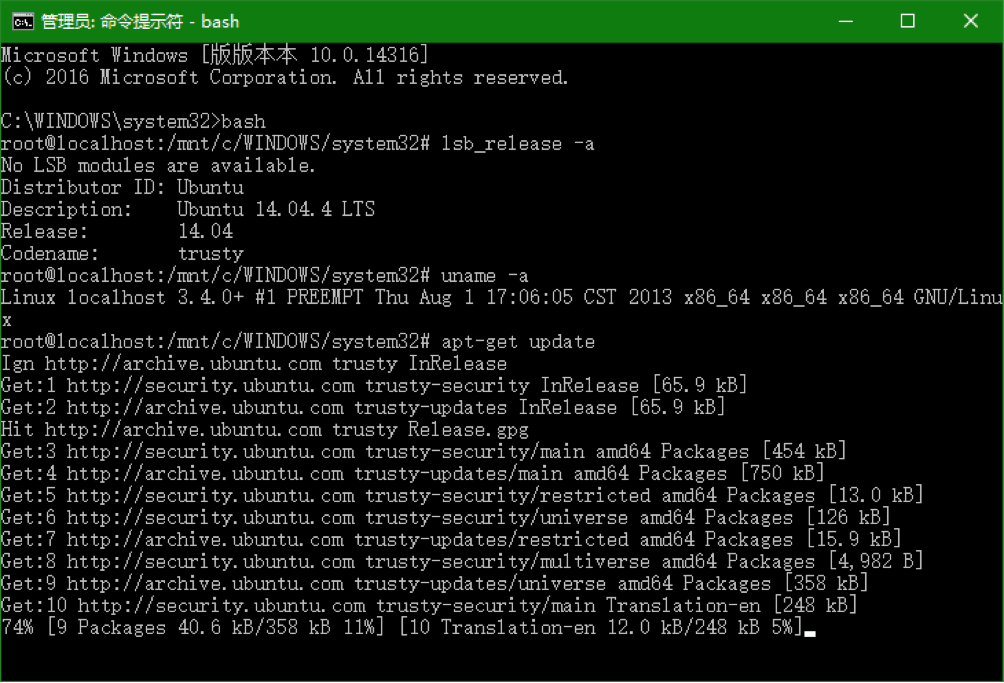
當你試用了 Bash on Ubuntu on Windows 之後,你可能會覺得這是一個虛擬機,但它真不是一個虛擬機。其功能有點類似於模擬器。通過使用 WSL,可以將 Linux 的系統調用實時地轉換為 Windows 的系統調用。
此外,在 Windows 下運行這些 Linux 的原生的 ELF(Executable and Linkable Format)二進位程序和在 Linux 下運行所消耗的 CPU 、內存和 IO 性能相當,完全不用擔心性能的問題。
Bash on Ubuntu on Windows**限制**
- 不支持使用 GUI 的桌面程序或 Gnome、KDE 類應用。
- 處於 Beta 階段,支持的 Linux 程序與功能有限,未來會支持更多的 Linux 工具。
- 目前只支持使用 Ubuntu,未來會提供更多 Linux 發行版。
- WSL 只支持在 Windows 10 build 14316 以後版本中使用,不支持 Windows Server。
命令參考
有兩個命令 bash.exe 和 lxrun.exe 用於和 Windows Subsystem for Linux (WSL) 進行交互。它們安裝在 WindowsSystem32 目錄下,可以在命令行或 Powershell 中運行。
bash.exe啟動 bash 環境並運行 /bin/bashlxrun.exe用於管理 WSL,可以用來安裝或卸載 Ubuntu 鏡像
| 命令 | 描述 |
|---|---|
bash |
在當前目錄啟動 bash shell,如果 Bash 沒有安裝,這自動運行 lxrun /install |
bash ~ |
啟動 bash,並切換到用戶的 Ubuntu 主目錄,類似運行 cd ~ |
bash -c "<command>" |
運行命令、列印輸出並返回 Windows 命令行例子: bash -c "ls" |
| 命令 | 描述 |
|---|---|
lxrun |
用於管理 WSL 實例 |
lxrun /install |
啟動下載和安裝過程/y 選項可以用於自動應答安裝過程的確認提示 |
lxrun /uninstall |
卸載並刪除 Ubuntu 鏡像。默認不刪除用戶的 Ubuntu 主目錄。 |
/y 選項可以用於自動應答安裝過程的確認提示
/full 選項會卸載並刪除用戶的 Ubuntu 主目錄 |
總結
Bash on Ubuntu on Windows 的發布, 讓眾多的 Linux 粉絲大跌眼鏡,曾經被微軟視為癌症的 Linux,如今卻被部分的集成進了微軟最重要的產品中,這背後的目的似乎不是那麼很平常。
有人說 Bash on Ubuntu on Windows 是微軟布局 Docker 的開始,其實在 Windows Server 2016 預覽版中已經加入了對Docker 技術的支持。也有人說是微軟看中了 Linux 生態中的海量程序,用以補充自家的生態系統,但是就程序的數量來說,Windows 生態說第二,沒人會說第一,所以似乎這個原因也站不住腳。
其實依目前的情況來看,個人覺得 Bash on Ubuntu on Windows 最主要的用處,還是為開發者提供便利,協助完成一些跨平台開發的工作。但是,也說不準微軟最終的目的是什麼,只能期待7月份的 Windows 10 周年更新裡面為 Bash on Ubuntu on Windows 帶來更多的功能。
本文轉載來自 Linux 中國: https://github.com/Linux-CN/archive






















